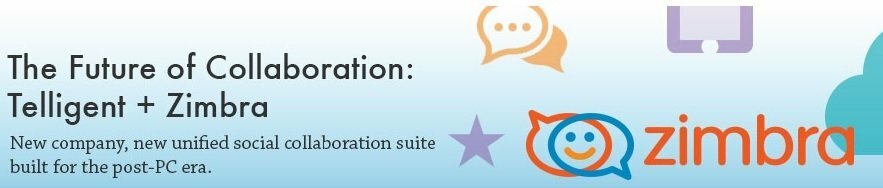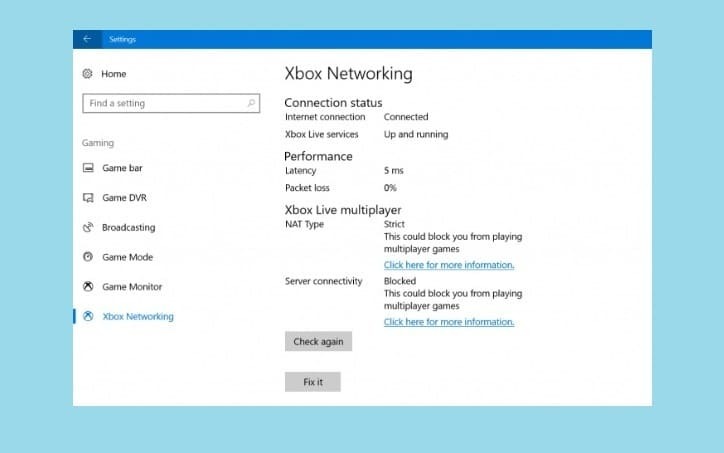
Perangkat lunak ini akan menjaga driver Anda tetap aktif dan berjalan, sehingga menjaga Anda tetap aman dari kesalahan umum komputer dan kegagalan perangkat keras. Periksa semua driver Anda sekarang dalam 3 langkah mudah:
- Unduh DriverFix (file unduhan terverifikasi).
- Klik Mulai Pindai untuk menemukan semua driver yang bermasalah.
- Klik Perbarui Driver untuk mendapatkan versi baru dan menghindari kegagalan fungsi sistem.
- DriverFix telah diunduh oleh 0 pembaca bulan ini.
Itu Pembaruan Windows 10 Fall Creators memperkenalkan serangkaian fitur dan peningkatan baru didedikasikan untuk para gamer. Microsoft akan meluncurkan versi Windows baru ini September ini, tetapi jika Anda penasaran untuk mencoba fitur baru, Anda dapat mendaftar di Program Orang Dalam Windows.
Jaringan Xbox
Fall Creators Update menghadirkan fitur game baru bagi pengguna PC di Jaringan Xbox bagian halaman Pengaturan, yang memungkinkan gamer PC mengidentifikasi dan menyelesaikan masalah dengan cepat yang mencegah mereka menggunakan obrolan suara dan bermain game multipemain dengan orang lain.
Pengguna Xbox Live.Untuk mengakses opsi baru ini, buka Pengaturan > Permainan > pilih Jaringan Xbox.
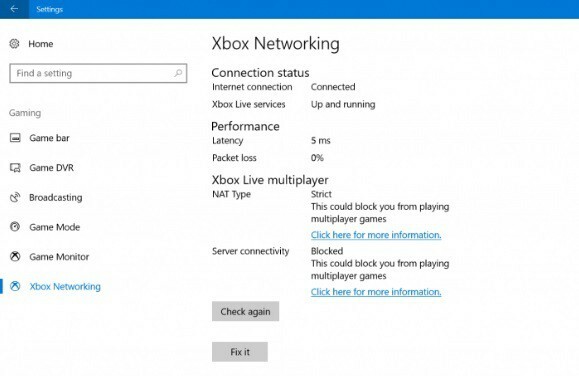
Fitur baru ini secara otomatis memeriksa apakah ada elemen yang menghalangi Anda untuk bergabung dengan game multipemain atau mengobrol dengan pemain Xbox lainnya. Jika sistem mendeteksi masalah apa pun, Anda dapat menekan tombol 'Memperbaikinya' untuk menyelesaikannya.
Masalah obrolan dan multipemain mungkin adalah masalah paling umum yang memengaruhi gamer PC dan Xbox One. Berkat fitur Xbox Networking yang baru, Anda sekarang dapat memperbaiki masalah ini dengan mengklik tombol 'Perbaiki'.
Jika Anda tidak berencana untuk meningkatkan ke Windows 10 Fall Creators Update, inilah cara Anda dapat memperbaiki masalah obrolan dalam game pada versi Windows yang lebih lama:
1. Periksa perangkat audio default Anda:
- Klik kanan pada Volume ikon di baki sistem.
- Buka Perangkat pemutaran > perangkat yang ingin Anda gunakan dalam game.
- Jadikan perangkat pilihan sebagai default.
- Ulangi proses untuk perangkat Perekaman.
2. Periksa driver Anda:
- Klik kanan pada PC ini/Komputer Saya ikon di desktop Anda.
- Buka Properti > pilih Pengaturan perangkat.
- Dalam daftar, temukan Pengontrol suara, video, dan game.
- Jika perangkat audio diaktifkan dan berfungsi, satu masalah berkurang!
- Namun, sebagian besar waktu Windows menginstal driver generik. Untuk memastikan Anda menjalankan driver terbaru, cari di situs produsen.
3. Nonaktifkan kontrol eksklusif aplikasi untuk perangkat audio:
- Klik kanan Volume ikon di baki sistem> klik Perangkat pemutaran.
- Pilih perangkat default yang digunakan dalam game dan buka Properti.
- Pergi ke Maju tab > nonaktifkan Izinkan aplikasi mengambil kendali eksklusif atas perangkat ini.
- Ulangi proses untuk Alat perekam, demikian juga.
4. Nonaktifkan aplikasi latar belakang:
Dalam beberapa kesempatan, aplikasi latar belakang dapat mengganggu audio dalam game. Untuk mencegah potensi konflik, pastikan untuk menonaktifkannya sebelum Anda memulai permainan.
5. Instal ulang klien game
Pilihan terakhir untuk perangkat lunak yang tidak berfungsi dalam bentuk apa pun adalah menginstal ulang.
BACA JUGA: Perbaiki: Xbox One Multiplayer tidak akan berfungsi